1 단계 설치하기
다음 방법의 하나를 선택하여 Shoplive iOS SDK를 설치하세요.
중복으로 설치하지 마세요.
Shoplive iOS SDK는CocoaPods및Swift Package Manager중 반드시 하나의 방법으로만 설치해야 합니다.
SDK 버전을 확인 후 설치하세요.
애플 Xcode 14 에서의 iOS 12.2 버전 이하 크래시 버그
앱 또는 라이브러리를
Xcode 14로 빌드 하는 경우, iOS 12.2 이하 버전의 단말이 크래시 되는 버그
Shoplive iOS SDK 1.3.1은 Apple Xcode 버그에 대응하기 위해 두 가지 버전을 제공합니다.
- Shoplive iOS SDK를 다음과 같이 구분하여 제공합니다.
- Shoplive iOS SDK 1.3.13 :
Xcode 13.4.1로 빌드- Shoplive iOS SDK 1.3.14 :
Xcode 14로 빌드
고객사의 모듈 선택의 기준
(개발 환경에 맞는 버전으로 설치하세요)
- 고객사 앱의 iOS 최소 지원 버전이 12.3 버전 이상일 때
- Xcode 14 를 사용하는 경우
- Shoplive iOS SDK 1.3.14
- Xcode 13을 사용하는 경우
- Shoplive iOS SDK 1.3.13
- 고객사 앱의 iOS 최소 지원 버전이 12.2 버전 이하일 때
- Shoplive iOS SDK 1.3.13
방법 1 CocoaPods로 설치하기
CocoaPods를 설정하세요.
# Project 홈 디렉토리(.xcodeproj 확장자 파일이 있는 경로)로 이동하세요.
cd ~/projects/PlayShopLive
# CocoaPods가 설치되어있지 않으면 CocoaPods를 설치하세요.
sudo gem install cocoapods
# 기존 Project에서 CocoaPods를 설정한 적이 없으면 Podfile을 생성하세요.
pod init- 사용 중인
Podfile에 다음 라인을 추가하세요.
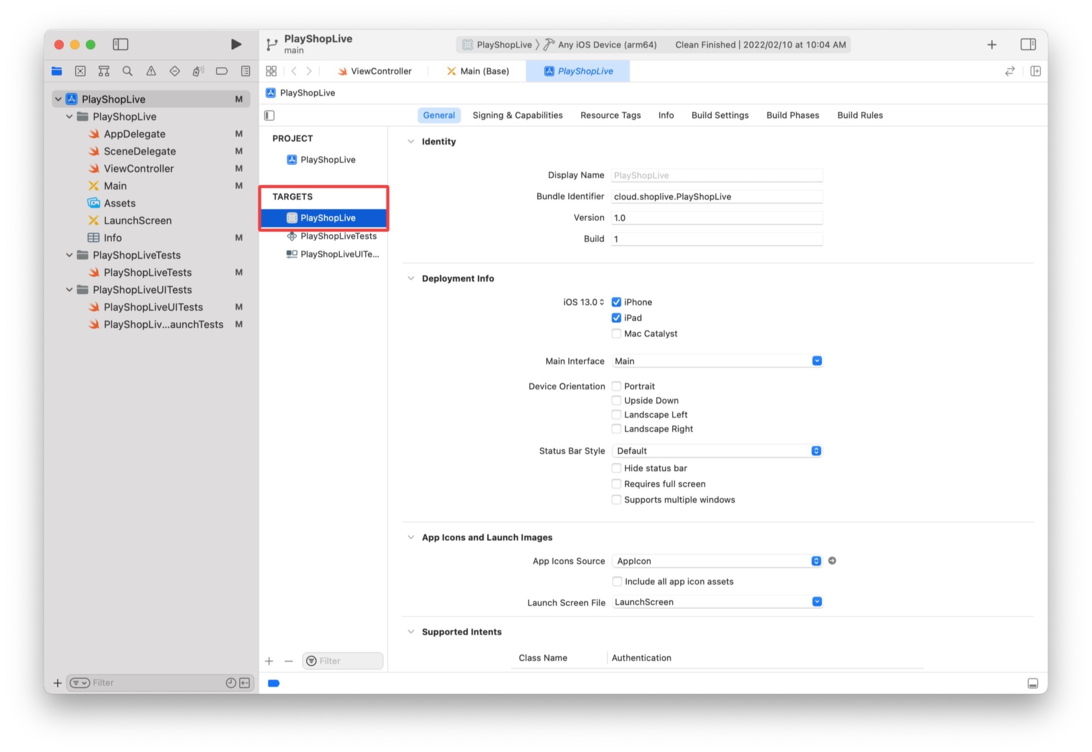
source 'https://github.com/CocoaPods/Specs.git'
# Project에 설정된 최소 지원 버전과 동일하게 설정하세요.
# Shoplive iOS SDK는 iOS 11.0 이상을 지원합니다. iOS 11.0 미만으로 설정할 수 없습니다.
platform: ios, '11.0'
use_frameworks!
# Shoplive iOS SDK를 설치할 Project Target을 설정하세요.
target 'PlayShopLive' do
pod 'ShopLive', '1.3.13'
endCocoaPods를 설치하세요.
# Project 홈 디렉토리에서 설치 명령어를 실행하세요.
# pod 저장소에 업데이트된 내용을 반영할 수 있도록 업데이트 명령어를 함께 실행하세요.
# 방법 1. pod repo 업데이트 후, pod 설치
pod repo update
pod install
# 방법 2. pod repo 업데이트와 pod 설치를 동시에 실행
pod install --repo-updateApple M1에서 설치가 되지 않으면, 다음 명령어를 실행하세요.
sudo arch -x86_64 gem install ffi arch -x86_64 pod install
- 설치를 완료하면,
Project-Finder에서 생성된 파일을 확인하세요.
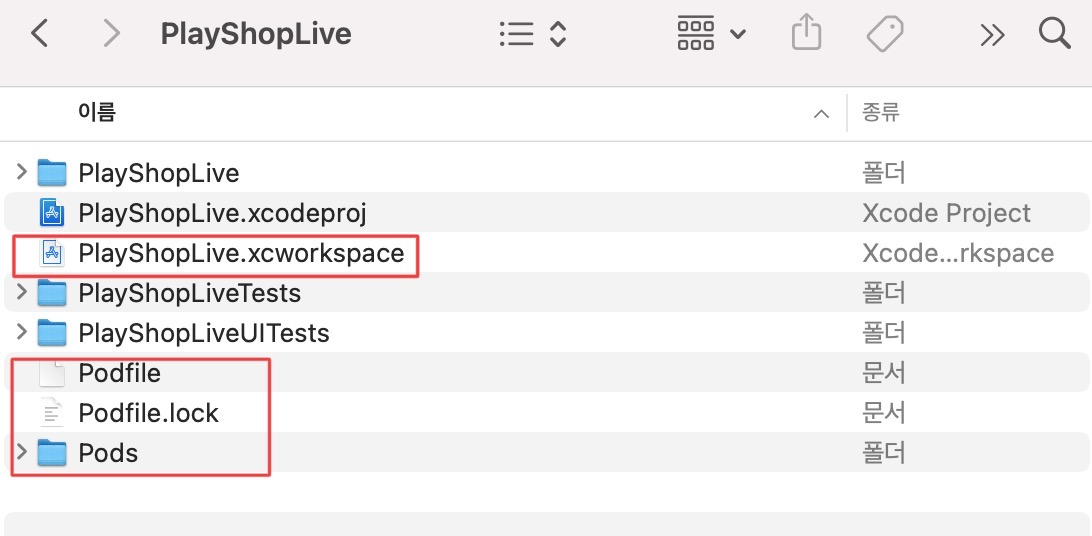
xcworkspace파일을 열어Project를 확인하세요.
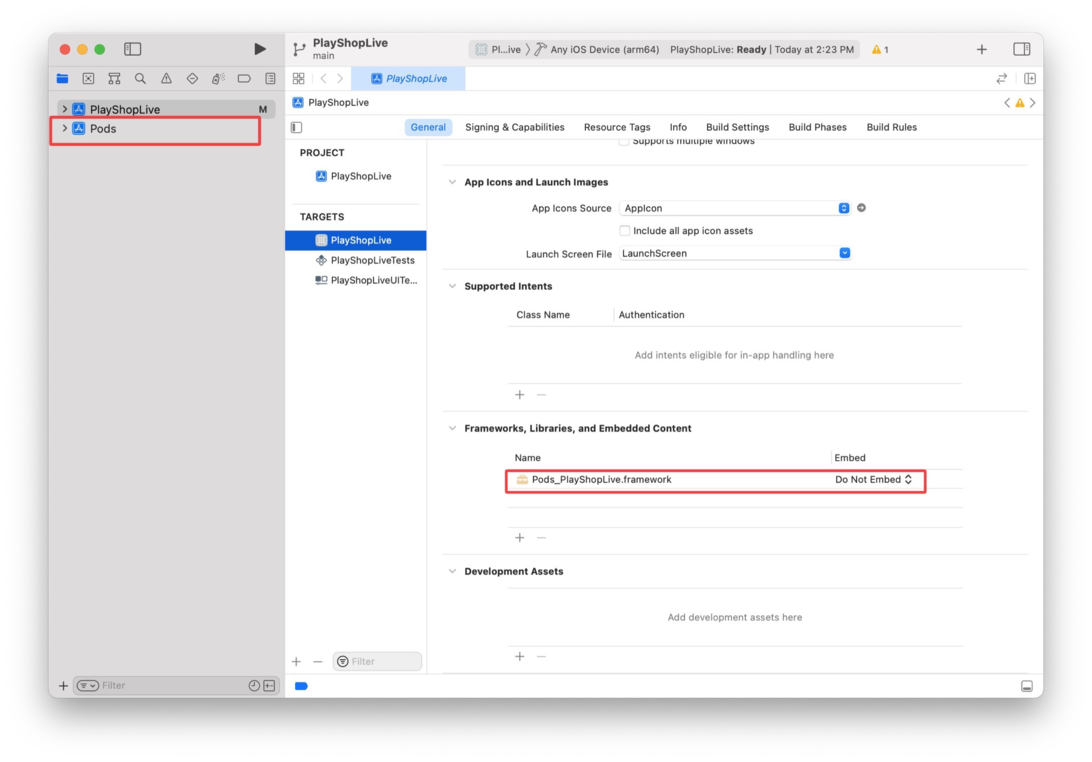
방법 2 Swift Package Manager로 설치하기
Xcode Project의Package Dependencies탭으로 이동하세요.
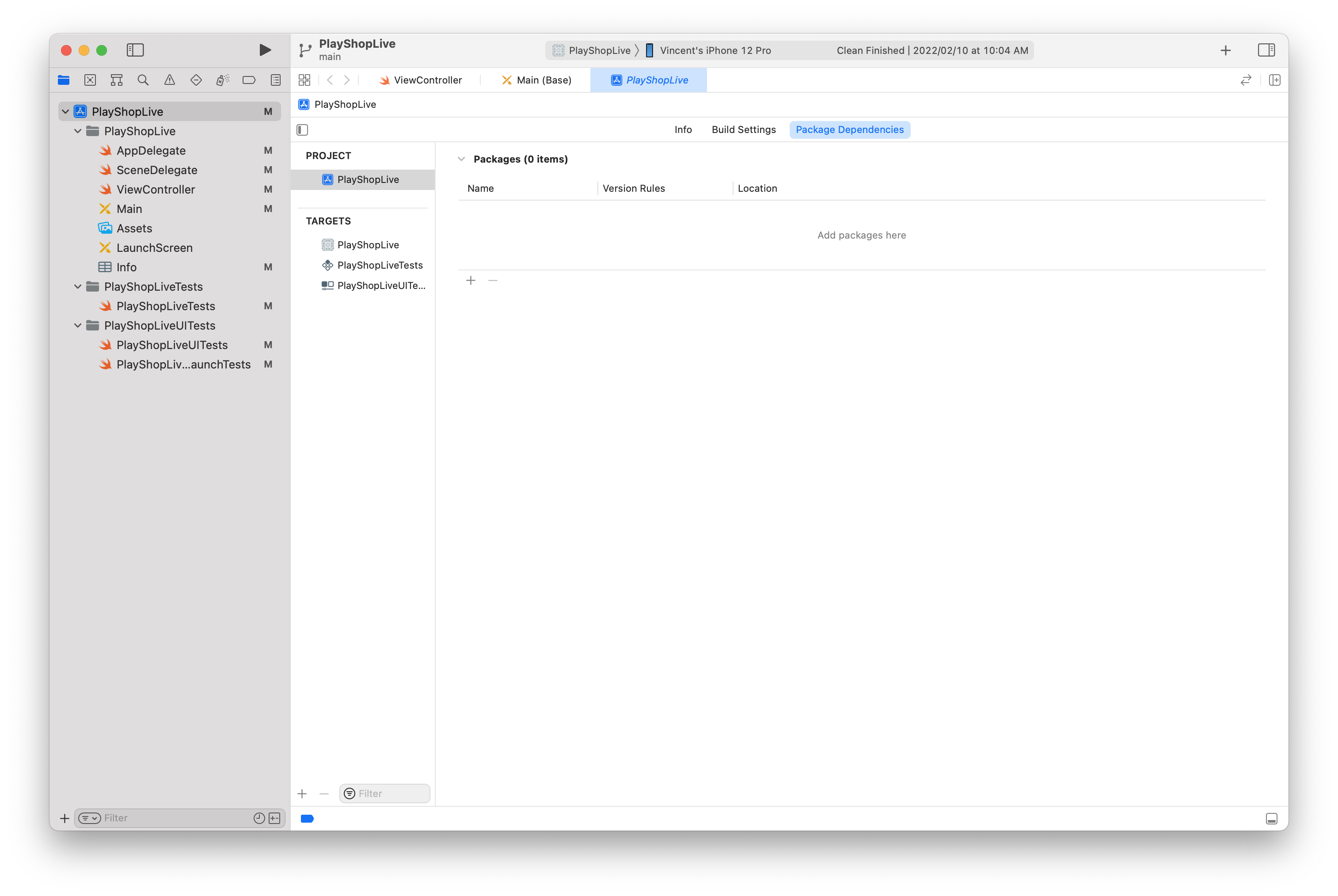
- 설치할
Shoplive iOS SDKgit 주소를 입력하고,Up to Next Major Version을 선택하고, 최신 버전을 설정하세요. https://github.com/ShopLive/ios-SDK.git
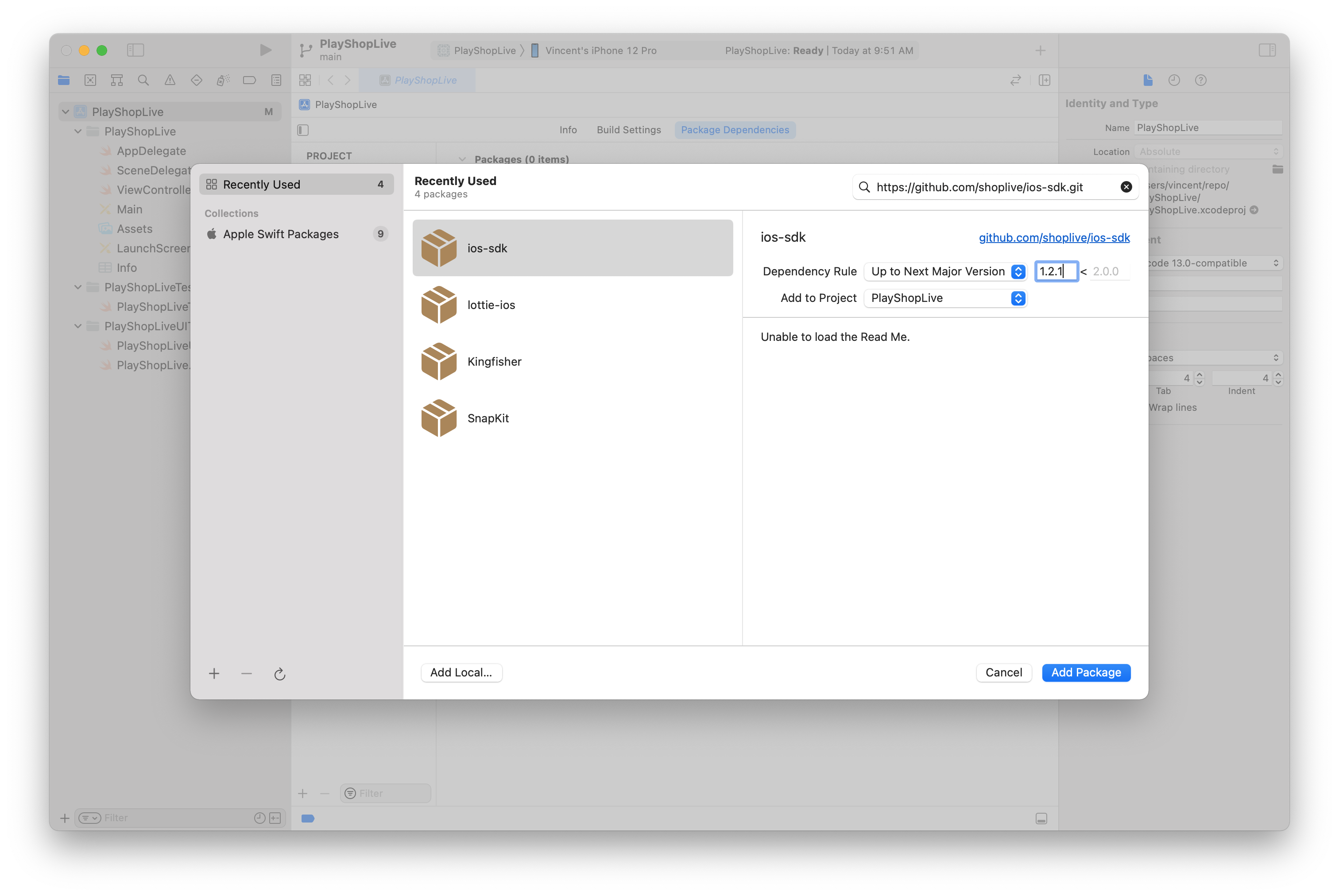
Shoplive iOS SDK패키지를 적용할Target을 선택하세요.
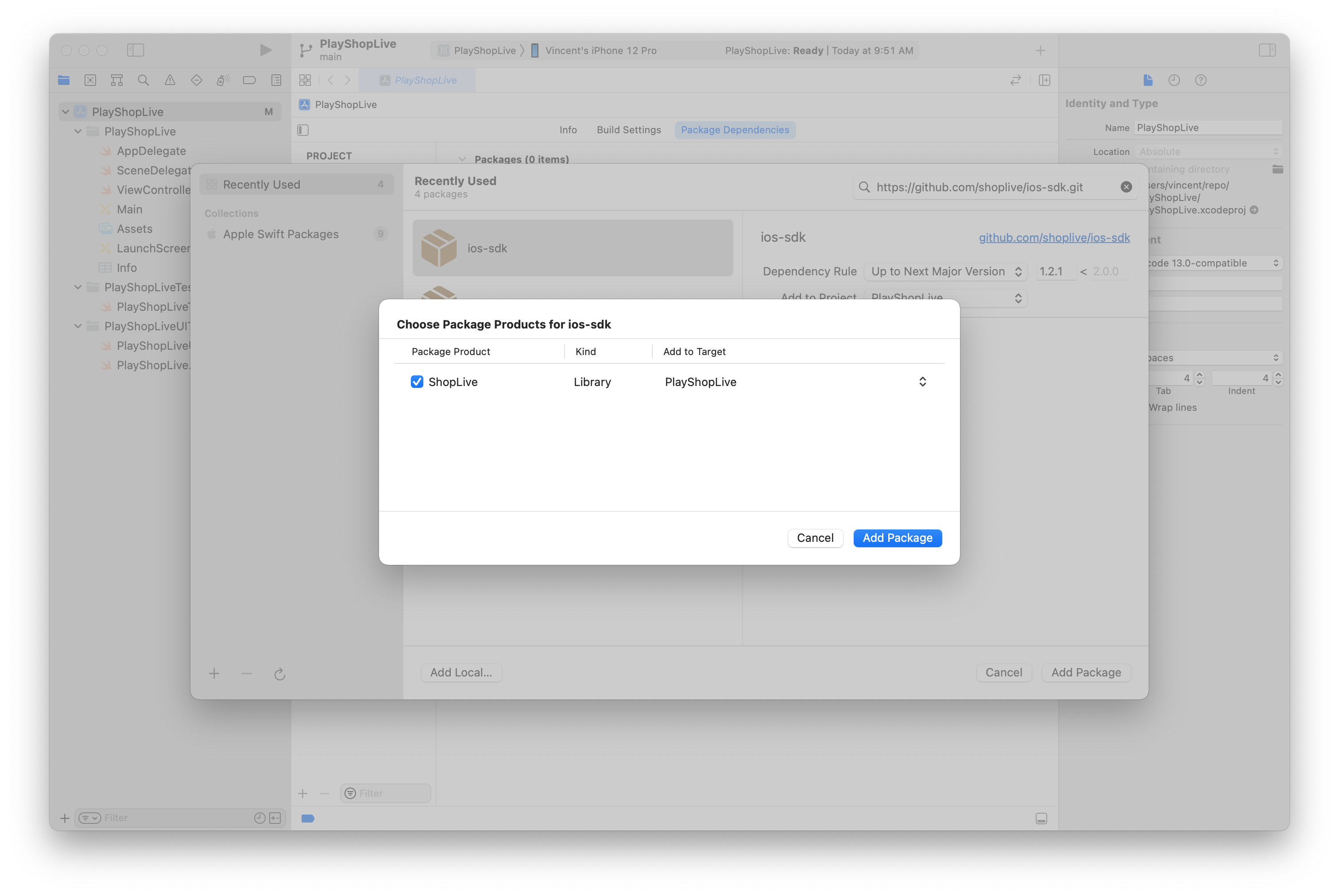
Packages에 설치된Shoplive iOS SDK를 확인하세요.
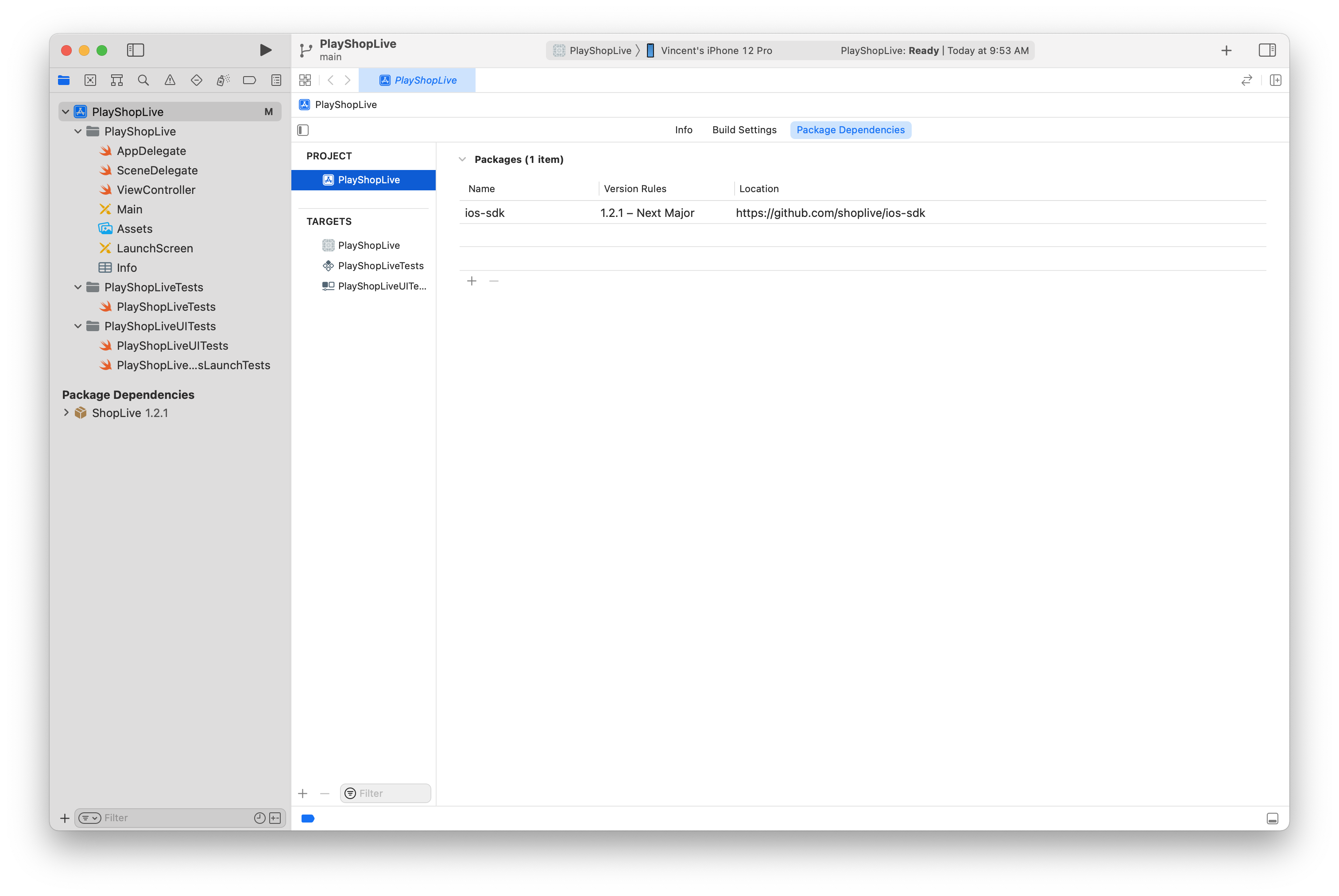
Updated 20 days ago
